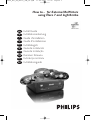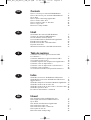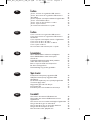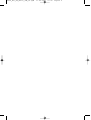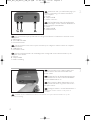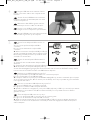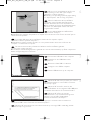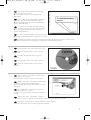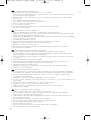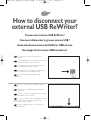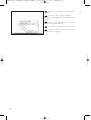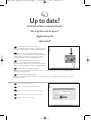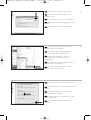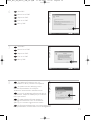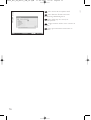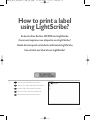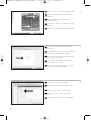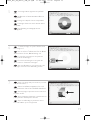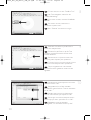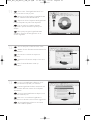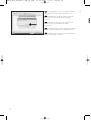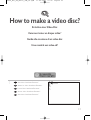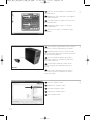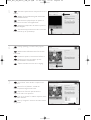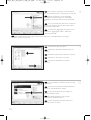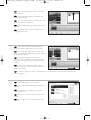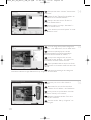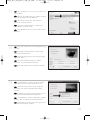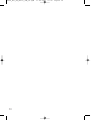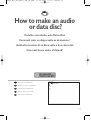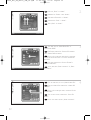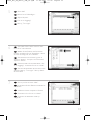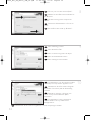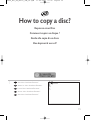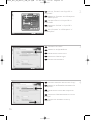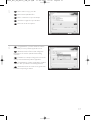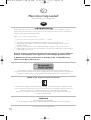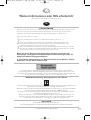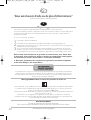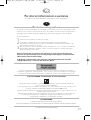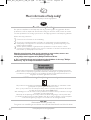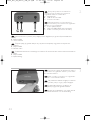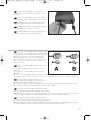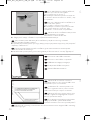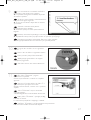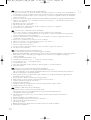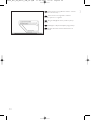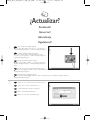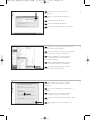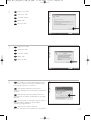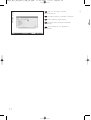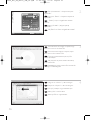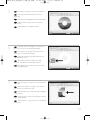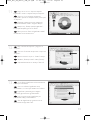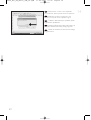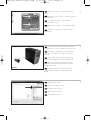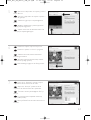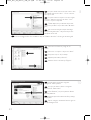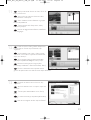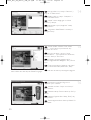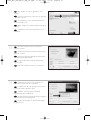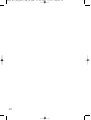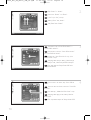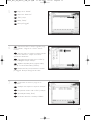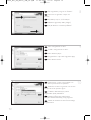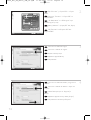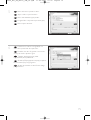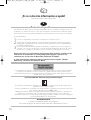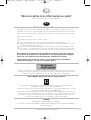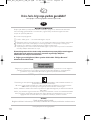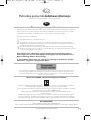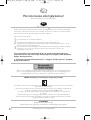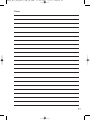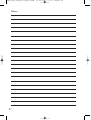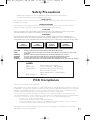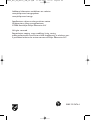Strona jest ładowana ...
Strona jest ładowana ...

Índice
¿Cómo conectar el re-grabador USB externo? 43
¿Cómo desconectar el re-grabador USB externo? 49
¿Actualizar? 51
¿Cómo imprimir una etiqueta utilizando LightScribe? 55
¿Cómo crear DVD de vídeo? 61
¿Cómo crear un disco de datos o audio? 69
¿Cómo copiar un disco? 73
¿Si necesita más información o ayuda? 76
Índice
Como conectar seu regravador USB externo? 43
Como desconectar seu regravador USB externo? 49
Atualizado? 51
Como imprimir uma etiqueta usando o LightScribe? 55
Como criar um disco de vídeo? 61
Como criar um disco de áudio ou dados? 69
Como copiar um disco? 73
São necessárias mais informações ou ajuda? 77
İçindekiler
Harici USB ReWriter cihazınız nasıl bağlanır? 43
Harici USB ReWriter cihazı nasıl ayrılır? 49
Güncel mi? 51
LightScribe kullanarak etiket nbasıl yazdırılır? 55
Video diski nasıl oluşturulur? 61
Bzir ses veya veri diski nasıl oluşturulur? 69
Bir disk nasıl kopyalanır? 73
Daha fazla bilgi veya yardım gereklidir? 78
Spis treści
Podłączanie zewnętrznej nagrywarki USB 43
Odłączanie zewnętrznej nagrywarki USB 49
Aktualizacja 51
Drukowanie etykiet za pomocą funkcji LightScribe 55
Tworzenie płyty wideo 61
Nagrywanie płyt audio lub danych 69
Kopiowanie płyt 73
Potrzebna pomoc lub dodatkowe informacje? 79
Innehåll
Hur ansluts den externa USB-brännaren? 43
Hur kopplas den externa USB-brännaren bort? 49
Uppdaterad? 51
Hur skriver man ut en etikett med hjälp av LightScribe? 55
Hur går det till att göra en videoskiva? 61
Hur går det till att göra en ljud- eller dataskiva? 69
Hur går det till att kopiera en skiva? 73
Mer information eller hjälp behövs? 80
E
PT
TR
PL
SV
3
HowTo_Ext_RW_Nero7_and_LS.qxd 17-08-2006 13:42 Pagina 3
Strona jest ładowana ...
Strona jest ładowana ...
Strona jest ładowana ...
Strona jest ładowana ...
Strona jest ładowana ...
Strona jest ładowana ...
Strona jest ładowana ...
Strona jest ładowana ...
Strona jest ładowana ...
Strona jest ładowana ...
Strona jest ładowana ...
Strona jest ładowana ...
Strona jest ładowana ...
Strona jest ładowana ...
Strona jest ładowana ...
Strona jest ładowana ...
Strona jest ładowana ...
Strona jest ładowana ...
Strona jest ładowana ...
Strona jest ładowana ...
Strona jest ładowana ...
Strona jest ładowana ...
Strona jest ładowana ...
Strona jest ładowana ...
Strona jest ładowana ...
Strona jest ładowana ...
Strona jest ładowana ...
Strona jest ładowana ...
Strona jest ładowana ...
Strona jest ładowana ...
Strona jest ładowana ...
Strona jest ładowana ...
Strona jest ładowana ...
Strona jest ładowana ...
Strona jest ładowana ...
Strona jest ładowana ...
Strona jest ładowana ...
Strona jest ładowana ...
Strona jest ładowana ...
Strona jest ładowana ...
Strona jest ładowana ...
Strona jest ładowana ...
Strona jest ładowana ...

47
9
10
Ponga el disco de Nero en el re-grabador
externo.
Insira o disco do Nero no regravador externo.
Harici yeniden yazıcıya Nero diski takın.
Włóż płytę programu Nero do napędu
zewnętrznej nagrywarki.
Sätt i Nero-skivan i den externa brännaren.
Los controladores se instalarán automática-
mente. Esto puede tardar unos segundos.
➤ Las pantallas emergentes mostradas dependen
del sistema operativo.
Os drivers serão instalados automaticamente.
Isso pode levar alguns segundos.
➤ Os pop-ups mostrados dependem do sistema
operacional.
Sürücüler otomatik olarak yüklenir.
Bu işlem birkaç saniye sürebilir.
➤ Gösterilen açılan pencereler işletim sistemine
bağlıdır.
Instalacja sterowników przebiegnie automatycznie. Może to potrwać kilka sekund.
➤ Wyświetlane ekrany różnią się odpowiednio do systemu operacyjnego.
Drivrutinerna installeras automatiskt. Det kan ta några sekunder.
➤ Vilka popupmeddelanden som visas beror på operativsystemet.
SV
E
PT
TR
PL
E
PT
TR
PL
SV
11
Elija “Nero 7 Essentials” y siga las
instrucciones en pantalla.
Cuando haya terminado, continúe en el capítulo
siguiente.
Selecione “Princípios básicos do Nero 7” e
siga as instruções que aparecem na tela.
Quando tiver terminado, continue com o próximo
capítulo.
“Nero 7 Essentials”ı seçin ve ekrandaki
yönergeleri izleyin.
Tamamlandığında bir sonraki bölümle devam edin.
Kliknij „Nero 7 Essentials” i postępuj według
instrukcji na ekranie.
Po zakończeniu przejdź do następnego rozdziału.
Välj "Nero 7 Essentials" och följ instruktionerna på skärmen.
När du är klar fortsätter du med nästa kapitel.
E
PT
TR
PL
SV
HowTo_Ext_RW_Nero7_and_LS.qxd 17-08-2006 13:42 Pagina 47

r
48
Sólo en el caso de Windows 98 Segunda Edición:
1. Ponga el disco de Nero en un lector de CD o DVD del ordenador. Si no tiene lector de CD-ROM en
el ordenador, por favor consulte la sección de Preguntas Frecuentes en www.philips.com/storageupdates.
2. Si se muestra la pantalla de Nero (como en el paso 11), conecte el re-grabador externo al ordenador
(como en el paso 7).
3. Aparecerá el menú emergente “Add New Hardware Wizard” (Asistente para agregar hardware Nuevo).
4. Haga clic en “Siguiente” en “The wizard searches for new drivers…:” (El asistente está buscando
nuevos controladores….).
5. Elija “Buscar el mejor controlador…”).
6. Elija “Especifique una ubicación”.
7. Vaya al directorio “Philips drivers” del disco de Nero y haga clic en “Siguiente”.
8. Se instalarán los controladores.
Somente para o Windows 98 Second Edition:
1. Insira o disco do Nero em uma unidade de CD ou DVD de seu computador.
Caso você não tenha um CD-ROM em seu computador, consulte as Perguntas mais freqüentes
no site www.philips.com/storageupdates.
2. Quando a tela do Nero (como na etapa 11) for mostrada, conecte seu regravador externo ao
computador (como na etapa 7).
3. Aparecerá o “Assistente para adicionar novo hardware”.
4. Clique em “Avançar” em “O assistente procura novos drivers…:”.
5. Selecione “Procurar os melhores drivers…”.
6. Selecione “Especificar um local”.
7. Vá até o diretório “Drivers da Philips” no disco do Nero e clique em “Avançar”.
8. Os drivers serão instalados.
Yalnızca Windows 98 Second Edition için:
1. Nero diski bilgisayarınızın CD veya DVD aygıtına yerleştirin.
Bilgisayarınızda CD-ROM yoksa lütfen Sık Sorulan Sorular’a bakın www.philips.com/storageupdates.
2. Nero ekranı (adım 11’deki gibi) gösterildiğinde, harici yeniden yazıcıyı bilgisayara bağlayın
(adım 7’deki gibi).
3. “Yeni Donanım Ekle Sihirbazı” açılır.
4. “Sihirbaz yeni sürücüler arıyor…:” ekranında “Sonraki”yi tıklayın.
5. “En iyi sürücüleri ara…” seçeneğini belirleyin.
6. “Konum belirt”i seçin.
7. Nero diski üzerindeki “Philips sürücüleri” dizinine gidin ve “Sonraki”ni tıklayın.
8. Sürücüler yüklenir.
Dotyczy tylko systemu Windows 98 Second Edition:
1. Włóż płytę programu Nero do napędu CD lub DVD komputera.
Jeśli w komputerze nie ma napędu CD-ROM, zapoznaj się z najczęściej zadawanymi pytaniami w
witrynie www.philips.com/storageupdates.
2. Kiedy pojawi się ekran programu Nero (jak w punkcie 11), podłącz zewnętrzną nagrywarkę do
komputera (jak w punkcie 7).
3. Pojawi się okno „Kreator dodawania nowego sprzętu”.
4. Kliknij „Dalej” w oknie „Kreator wyszuka teraz nowe sterowniki…:”.
5. Zaznacz „Wyszukaj najlepsze sterowniki…”.
6. Zaznacz „Podaj lokalizację”.
7. Przejdź do katalogu „Philips drivers” na płycie programu Nero i kliknij „Dalej”.
8. Nastąpi instalacja sterowników.
Endast för Windows 98 Second Edition:
1. Sätt i Nero-skivan i datorns CD- eller DVD-enhet.
Om din dator inte har en CD-ROM läser du Frequently Asked Questions på
www.philips.com/storageupdates.
2. När Nero-skärmen (som i steg 11) visas ansluter du den externa brännaren till datorn
(som i steg 7).
3. Guiden för tillägg av ny maskinvara visas.
4. Klicka på "Nästa" i Guiden söker efter nya drivrutiner…:".
5. Välj "Sök efter de bästa drivrutinerna…".
6. Välj "Ange en plats".
7. Bläddra till katalogen "Philips drivers" på Nero-skivan och klicka på "Nästa".
8. Drivrutinerna installeras.
12
E
PT
TR
PL
SV
HowTo_Ext_RW_Nero7_and_LS.qxd 17-08-2006 13:42 Pagina 48

¿Cómo desconectar el
re-grabador USB externo?
Como desconectar seu regravador USB externo?
Harici USB ReWriter cihazı nasıl ayrılır?
Odłączanie zewnętrznej nagrywarki USB
Hur kopplas den externa USB-brännaren bort?
1
Para desconectarlo, haga clic en el icono
“Quitar hardware con seguridad”.
Para desconectar, clique no ícone “Remover
hardware com segurança”.
Ayırmak için, “Donanımı Güvenle Kaldır”
simgesini tıklayın.
Aby odłączyć nagrywarkę, kliknij ikonę
„Bezpieczne usuwanie sprzętu”.
Om du vill koppla bort den klickar du på ikonen
"Säker borttagning av maskinvara".
E
PT
TR
PL
SV
2
Haga clic en “Extracción segura de dispositivo
de almacenamiento masivo USB”.
Clique em “Remover com segurança
dispositivo de armazenamento em massa USB”.
“USB Toplu Depolama Cihazları”nı tıklayın.
Kliknij „Bezpieczne odłączanie urządzeń
pamięci masowej USB”.
Klicka på "Säker borttagning av
USB-masslagringsenhet".
E
PT
TR
PL
SV
49
HowTo_Ext_RW_Nero7_and_LS.qxd 17-08-2006 13:42 Pagina 49

50
Desconecte el re-grabador externo cuando
aparezca este mensaje.
Desconecte seu regravador externo
quando aparecer o seguinte.
Bu göründüğünde harici yeniden yazıcıyı
ayırın.
Następnie odłącz zewnętrzną nagrywarkę.
Koppla bort den externa brännaren när
detta visas.
3
E
PT
TR
PL
SV
HowTo_Ext_RW_Nero7_and_LS.qxd 17-08-2006 13:42 Pagina 50

51
¿Actualizar?
Atualizado?
Güncel mi?
Aktualizacja
Uppdaterad?
1
Inicie Philips Intelligent Agent.
➤
Si no está disponible, elija “Inicio”, “Programas”,
“Philips Intelligent Agent”, “Philips Intelligent Agent”.
Iniciar o Philips Intelligent Agent.
➤
Se não estiver disponível, selecione “Iniciar”,
“(Todos) os programas”, “Philips Intelligent Agent”,
“Philips Intelligent Agent”.
Philips Intelligent Agent’ı başlat.
➤
Eğer hazır değilse, “Başlat”, “(Tüm) Programlar”,
“Philips Intelligent Agent”, “Philips Intelligent Agent”ı
seçin.
Uruchom program Philips Intelligent Agent.
➤
Jeśli jest niedostępny, kliknij „Start”, „(Wszystkie) programy”, „Philips Intelligent Agent”,
„Philips Intelligent Agent”.
Starta Philips Intelligent Agent.
➤
Om det inte är tillgängligt väljer du "Start", "(Alla) Program", "Philips Intelligent Agent",
"Philips Intelligent Agent".
UK
E
PT
TR
PL
SV
2
Haga clic en “Comprobar las actualizaciones”.
Clique em “Verificar atualizações”.
“Güncellemeleri işaretle”ye tıklayın.
Kliknij “Sprawdź aktualizacje”.
Klicka på "Sök efter uppdateringar".
E
PT
TR
PL
SV
HowTo_Ext_RW_Nero7_and_LS.qxd 17-08-2006 13:42 Pagina 51
Strona jest ładowana ...
Strona jest ładowana ...

¿
54
Nero se descarga y actualiza
automáticamente.
O Nero transfere e actualiza o software.
Nero yüklenir ve güncellenir.
Program Nero pobierze i zainstaluje
aktualizację.
Nero laddas ner och uppdateras
automatiskt.
9
E
PT
TR
PL
SV
HowTo_Ext_RW_Nero7_and_LS.qxd 17-08-2006 13:42 Pagina 54

55
¿Cómo imprimir una etiqueta
utilizando LightScribe?
Como imprimir uma etiqueta usando o LightScribe?
LightScribe kullanarak etiket nbasıl yazdırılır
Drukowanie etykiet za pomocą funkcji LightScribe
Hur skriver man ut en etikett med hjälp av LightScribe?
1
Inicie “Nero StartSmart Essentials”.
Inicie o “Nero StartSmart Essentials”.
“Nero StartSmart Essentials”’ı başlat.
Uruchom program „Nero StartSmart
Essentials”.
Starta "Nero StartSmart Essentials".
UK
E
PT
TR
PL
SV
HowTo_Ext_RW_Nero7_and_LS.qxd 17-08-2006 13:42 Pagina 55
Strona jest ładowana ...

57
La imagen se ajustará a la zona de impresión.
Sua imagem estará alinhada com a área
imprimível.
Görüntünüz yazdırılabilir alanda hizalanacaktır.
Obraz zostanie dopasowany do obszaru
drukowania.
Din bild riktas in i utskriftsområdet.
5
6
7
E
PT
TR
PL
SV
Para introducir una imagen en una parte del
disco, inicie la opción “Herramienta Imagen”
Para inserir uma imagem em uma parte do
disco, inicie a “Ferramenta imagem”
Diskin bir kısmına bir görüntü eklemek için
“Görüntü Aleti”ni açın
Aby wstawić obraz na fragmencie płyty,
uruchom „Narzędzie do wstawiania obrazu”
Om du vill infoga en bild på en del av skivan
startar du "Bildverktyg"
E
PT
TR
PL
SV
Abra su imagen y colóquela en la zona del CD
que desee.
Abra sua imagem e coloque-a onde desejar
que ela fique na superfície do CD.
Görüntünüzü açın ve CD yüzeyinde istediğiniz
yere yerleştirin.
Otwórz obraz i umieść go w żądanym miejscu
na powierzchni płyty.
Öppna bilden och placera den på önskad plats
på CD-ytan.
E
PT
PL
SV
TR
HowTo_Ext_RW_Nero7_and_LS.qxd 17-08-2006 13:42 Pagina 57

58
Para introducir texto, elija “Herramienta
Cuadro de texto”.
Para inserir texto, selecione a “Ferramenta
caixa de texto”.
Metin girmek için “Yazı Kutusu Aleti”ni seçin.
Aby wpisać tekst, kliknij „Narzędzie
wstawiania pola tekstowego”.
Om du vill skriva in text väljer du
"Textboxverktyg".
Haga doble clic en el área de impresión e
introduzca el texto y luego haga clic en “OK”.
Clique duas vezes na área de impressão
criada, insira seu texto e clique em “OK”.
Oluşturulan basılı Alana çift tıklayın, metni
girin nter zve “Tamam”a tıklayın.
Dwukrotnie kliknij utworzony obszar druku,
wpisz tekst i kliknij „OK”.
Dubbelklicka på det skapade området, skriv
in text och klicka på "OK".
Marque la zona donde colocará el texto.
Una zona pequeña se imprimirá más rápido.
Desenhe a área na qual o texto será
colocado. Uma área menor será impressa mais
rapidamente.
Metni koyacağınız alanı çizin. Küçük bir alan
daha hızlı yazdırılacaktır.
Narysuj obszar, w którym chcesz umieścić
tekst. Drukowanie mniejszego obszaru zajmuje
mniej czasu.
Rita upp området där texten ska placeras.
Ett mindre område skrivs ut fortare.
10
9
8
E
PT
TR
PL
SV
E
PT
TR
PL
SV
E
PT
PL
SV
TR
HowTo_Ext_RW_Nero7_and_LS.qxd 17-08-2006 13:42 Pagina 58
Strona jest ładowana ...

60
Felicitaciones, su disco se ha imprimido
correctamente. Ahora puede salir de la aplicación
Parabéns, seu disco foi impresso com
sucesso. Você pode sair do aplicativo agora.
Tebrikler, diskiniz başarıyla yazdırıldı. Şimdi
uygulamadan çıkabilirsiniz
Gratulacje! Drukowanie płyty zakończyło się
pomyślnie. Możesz zakończyć pracę programu
Grattis, du har bränt en skiva. Du kan stänga
programmet nu.
14
E
PT
TR
PL
SV
HowTo_Ext_RW_Nero7_and_LS.qxd 17-08-2006 13:42 Pagina 60
Strona jest ładowana ...

62
Elija “Foto y vídeo” y “Crear DV de vídeo
propio”
Selecione “Foto e vídeo” e “Crie seu próprio
DVD de vídeo”
“ Fotograf ve Video” ve “Keni DVD-
Video’nu Yarat”yu seç
Kliknij “Foto i wideo” i “Twórz własne DVD-
Video”
Välj "Foto och video" och "Gör din egen
DVD-video"
Elija “Capture video”
Selecione “Capture video”.
“Capture video”yu seç
Kliknij “Capture video”
Välj "Capture video"
Si quiere capturar vídeo desde una cámara,
conéctela a su PC. De lo contrario, vaya al paso 8
Se desejar capturar vídeo de uma câmera,
conecte-a ao seu PC. Caso contrário, vá para a
etapa 8.
Kameradan video yakalamak istiyorsanız,
bunu PC’nize bağlayın. Aksi halde 8. adıma gidin
Jeśli chcesz przechwycić wideo z kamery,
podłącz ją do komputera. W przeciwnym razie
przejdź do kroku 8.
Om du vill hämta video från en kamera
ansluter du den till datorn.I annat fall går du till
steg 8
4
3
2
E
PT
TR
PL
SV
E
PT
TR
PL
SV
E
PT
PL
SV
TR
HowTo_Ext_RW_Nero7_and_LS.qxd 17-08-2006 13:42 Pagina 62

63
Seleccione el dispositivo de captura y pulse el
botón Record.
Selecione o dispositivo de captura e aperte o
botão de gravação.
Yakalanan aygıtı seçin ve kayıt düğmesine
basın.
Wybierz urządzenie do przechwytywania i
naciśnij przycisk nagrywania.
Välj den enhet som du vill hämta video från
och tryck på inspelningsknappen.
5
6
7
E
PT
TR
PL
SV
Durante la captura, aquí verá el proceso.
Durante a captura, você verá o progresso
aqui.
Yakalama sırasında, ilerleme durumunu
buradan göreceksiniz.
W trakcie przechwytywania, tutaj możesz
obserwować postęp operacji.
När hämtningen pågår ser du förloppet här.
E
PT
TR
PL
SV
Haga clic en “Siguiente” cuando se hayan
capturado todas las secuencias de vídeo.
Clique em “Avançar” quando todas as
seqüências de vídeo tiverem sido capturadas.
Tüm video sıraları yakalandığında “İleri”ye
tıklayın.
Po przechwyceniu wszystkich sekwencji
wideo, kliknij “Dalej”.
Klicka på "Nästa" när alla videosekvenser har
hämtats.
E
PT
PL
SV
TR
HowTo_Ext_RW_Nero7_and_LS.qxd 17-08-2006 13:42 Pagina 63

64
Si quiere añadir archivos desde el disco duro,
elija “Añadir archivos de vídeo”. De lo contrario,
vaya al paso 10
Se quiser adicionar arquivos do disco rígido,
selecione “Adicionar arquivos de vídeo”. Caso
contrário, vá para a etapa 10.
TSabit diskten dosya eklemek istiyorsanız,
“Vidyo Dosyasi Ekle”ı seçin. Aksi halde 10. adıma
gidin.
Jeśli chcesz dodać pliki z dysku twardego,
kliknij “Dodaj pliki wideo”. W przeciwnym razie
przejdź do kroku 10.
Om du vill lägga till filer från hårddisken väljer du "Addera videofiler". Annars går du till steg 10.
Puede editar las películas cargadas,
escogiendo “Editar película”
Você pode editar os filmes carregados
selecionando “Editar filme”.
“Filmi Düzenle”yi seçerek yüklenen filmleri
düzenleyebilirsiniz
Możesz edytować załadowane filmy, klikając
“Edytuj film”.
Du kan redigera de laddade filmerna genom
att välja "Redigera film"
Seleccione los ficheros y haga clic en
“Abrir”.
Selecione os arquivos e clique em “Abrir”.
Dosyaları seçin ve ‘Aç”a tıklayın.
Wybierz pliki i kliknij “Otwórz”.
Markera filerna och klicka på "Öppna".
10
9
8
E
PT
TR
PL
SV
E
PT
TR
PL
SV
E
PT
PL
SV
TR
HowTo_Ext_RW_Nero7_and_LS.qxd 17-08-2006 13:42 Pagina 64
Strona jest ładowana ...
Strona jest ładowana ...
Strona jest ładowana ...
Strona jest ładowana ...
Strona jest ładowana ...

70
Elija “Datos” o “Audio”.
Selecione “Dados” ou “Áudio”.
„Veri” veya “Ses”yu seçin.
Kliknij „Dane” lub „Audio”.
Välj "Data" eller "Audio".
Para un disco de audio, elija “Crear CD de
audio”.
Para um disco de áudio, selecione ”Criar CD
de áudio”.
Ses diski için, „Müzik/Ses CD’si Yarat” seçin.
W przypadku płyty audio, kliknij „Utwórz
Audio CD”.
För en ljudskiva väljer du "Skapa Audio-CD".
Para datos, elija “Crear CD de datos” o
“Crear DVD de datos”
Para dados, selecione ”Criar CD de dados”
ou ”Criar DVD de dados”.
Veriler için „Veri CD’si Yarat” veya „Veri
DVD’si Yarat”ı seçin
W przypadku danych, kliknij „Utwórz dysk
CD z danymi” lub „Utwórz dysk DVD z danymi”
För data väljer du "Skapa Data-CD" eller
"Skapa Data-DVD"
4
3
2
E
PT
TR
PL
SV
E
PT
TR
PL
SV
E
PT
PL
SV
TR
HowTo_Ext_RW_Nero7_and_LS.qxd 17-08-2006 13:43 Pagina 70
Strona jest ładowana ...

72
Elija su grabador y haga clic en "Grabar”.
Selecione seu gravador e clique em
”Gravar”.
Kaydediciyi seçin ve „Yak”a tıklayın.
Wybierz nagrywarkę i kliknij „Nagraj”.
Välj din brännare och klicka på "Bränn".
Felicitaciones, su disco se ha grabado con
éxito. Ahora puede salir de la aplicación.
Parabéns, seu disco foi gravado com sucesso.
Você pode sair do aplicativo agora.
Tebrikler, diskiniz başarıyla yazıldı.
Uygulamadan şimdi çıkabilirsiniz.
Gratulacje! Zapis płyty zakończył się
pomyślnie. Możesz zakończyć pracę programu.
Grattis, du har bränt en skiva. Du kan stänga
programmet nu.
Nero está grabando su disco.
O Nero está gravando seu disco.
Nero diskinizi yakıyor.
Program Nero rozpocznie nagrywanie płyty.
Nero bränner skivan.
10
9
8
E
PT
TR
PL
SV
E
PT
TR
PL
SV
E
PT
PL
SV
TR
HowTo_Ext_RW_Nero7_and_LS.qxd 17-08-2006 13:43 Pagina 72
Strona jest ładowana ...
Strona jest ładowana ...

75
Nero está ahora copiando su disco.
Agora o Nero copiará seu disco.
Nero artık diskinizi kopyalayacaktır.
Program Nero rozpocznie kopiowanie płyty.
Nero kopierar din skiva.
5
6
E
PT
TR
PL
SV
Felicitaciones, su disco se ha grabado con
éxito. Ahora puede salir de la aplicación.
Parabéns, seu disco foi gravado com sucesso.
Você pode sair do aplicativo agora.
Tebrikler, diskiniz başarıyla yazıldı.
Uygulamadan şimdi çıkabilirsiniz.
Gratulacje! Zapis płyty zakończył się pomyślnie.
Możesz zakończyć pracę programu.
Grattis, du har bränt en skiva. Du kan stänga
programmet nu.
E
PT
TR
PL
SV
HowTo_Ext_RW_Nero7_and_LS.qxd 17-08-2006 13:43 Pagina 75
Strona jest ładowana ...
Strona jest ładowana ...
Strona jest ładowana ...

79
Potrzebna pomoc lub dodatkowe informacje
Odwiedź witrynę www.philips.com/storageupdates
Rozwiązywanie problemów
Napędy optyczne firmy Philips są produkowane z maksymalną starannością. W razie problemów
często okazuje się, że sam napęd nie jest wadliwy. Większość problemów można rozwiązać
samodzielnie, korzystając z narzędzi pomocy, oferowanych przez firmę Philips.
W razie napotkania problemów:
1
Sprawdź informacje w podręczniku „Jak…”.
2
Sprawdź strony internetowe pomocy firmy Philips www.philips.com/storageupdates i
www.philips.com/support, zawierające pomoc interaktywną, rozwiązywanie problemów i
najnowsze aktualizacje oprogramowania.
3
W razie trudności w trakcie instalacji lub użytkowania, skontaktuj się z Biurem Obsługi
Klienta firmy Philips, pisząc na adres e-mail lub dzwoniąc pod numery telefoniczne podane
na stronie www.philips.com/contact.
Przed złożeniem reklamacji napędu należy otrzymać zwrotny numer
referencyjny na stronie www.philips.com/support lub skontaktować się z
Biurem Obsługi Klienta firmy Philips.
➤ Dodatkowe informacje dot.gwarancji są dostępne w folderze “Philips
Warranty” na płycie z programem Nero.
“Dokonywanie nielegalnych kopii materialów chronionych przez prawo autorskie, w tym
programów komputerowych, zbiorów, przekazów radiowych i nagran moze stanowic
naruszenie praw autorskich i czyn zabroniony prawem karnym. Ten sprzet nie moze byc
uzywany w takich celach.”
Oznaczenie WEEE: Usuwanie zużytych produktów
Niniejszy produkt został zaprojektowany i wykonany w oparciu o wysokiej jakości materiały i
podzespoły, które poddane recyklingowi mogą być ponownie użyte.
Jeśli na produkcie znajduje się symbol przekreślonego pojemnika na śmieci na kółkach, podlega
on postanowieniom dyrektywy 2002/96/WE.
Należy zapoznać się lokalnymi zasadami zbiórki i segregacji sprzętu elektrycznego i
elektronicznego.
Należy przestrzegać lokalnych przepisów i nie wyrzucać zużytych produktów elektronicznych
wraz z normalnymi odpadami gospodarstwa domowego. Prawidłowe składowanie zużytych
produktów pomaga ograniczyć ich szkodliwy wpływ na środowisko naturalne i zdrowie ludzi.
OSTRZEŻENIE
Torby plastikowe mogą być niebezpieczne.
Aby uniknąć ryzyka uduszenia, należy przechowywać torby z dala od niemowląt i małych dzieci.
www.philips.com/storageupdates
PL
HowTo_Ext_RW_Nero7_and_LS.qxd 17-08-2006 13:43 Pagina 79
Strona jest ładowana ...
Strona jest ładowana ...
Strona jest ładowana ...
Strona jest ładowana ...
Strona jest ładowana ...
-
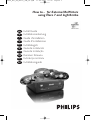 1
1
-
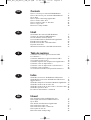 2
2
-
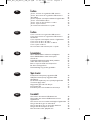 3
3
-
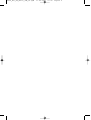 4
4
-
 5
5
-
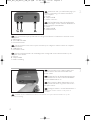 6
6
-
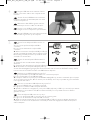 7
7
-
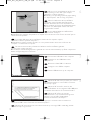 8
8
-
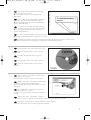 9
9
-
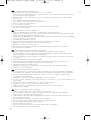 10
10
-
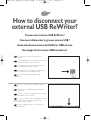 11
11
-
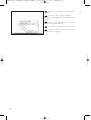 12
12
-
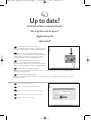 13
13
-
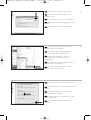 14
14
-
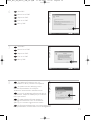 15
15
-
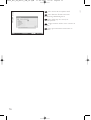 16
16
-
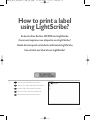 17
17
-
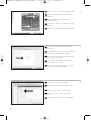 18
18
-
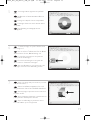 19
19
-
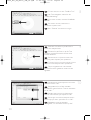 20
20
-
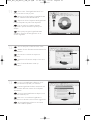 21
21
-
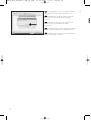 22
22
-
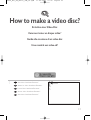 23
23
-
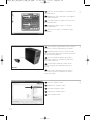 24
24
-
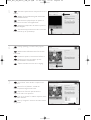 25
25
-
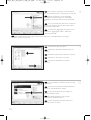 26
26
-
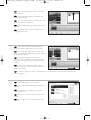 27
27
-
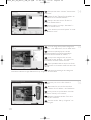 28
28
-
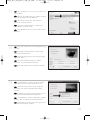 29
29
-
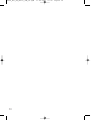 30
30
-
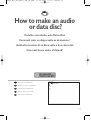 31
31
-
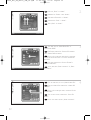 32
32
-
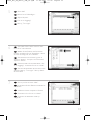 33
33
-
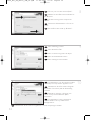 34
34
-
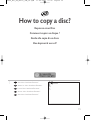 35
35
-
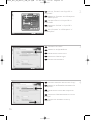 36
36
-
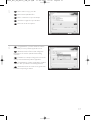 37
37
-
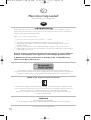 38
38
-
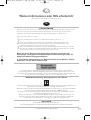 39
39
-
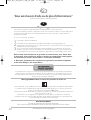 40
40
-
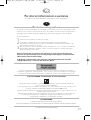 41
41
-
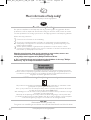 42
42
-
 43
43
-
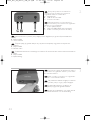 44
44
-
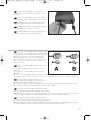 45
45
-
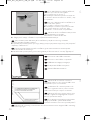 46
46
-
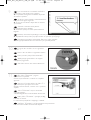 47
47
-
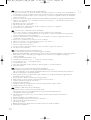 48
48
-
 49
49
-
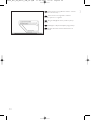 50
50
-
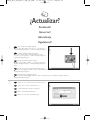 51
51
-
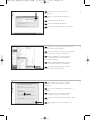 52
52
-
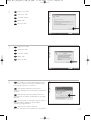 53
53
-
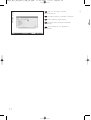 54
54
-
 55
55
-
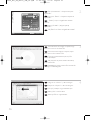 56
56
-
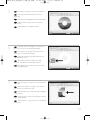 57
57
-
 58
58
-
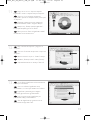 59
59
-
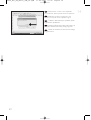 60
60
-
 61
61
-
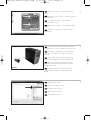 62
62
-
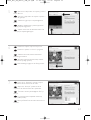 63
63
-
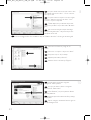 64
64
-
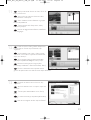 65
65
-
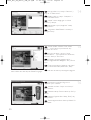 66
66
-
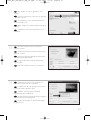 67
67
-
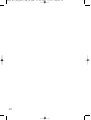 68
68
-
 69
69
-
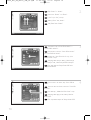 70
70
-
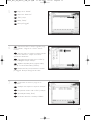 71
71
-
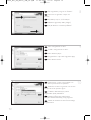 72
72
-
 73
73
-
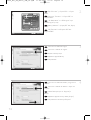 74
74
-
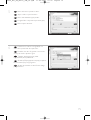 75
75
-
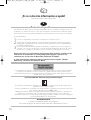 76
76
-
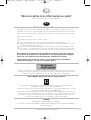 77
77
-
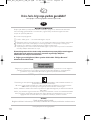 78
78
-
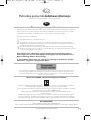 79
79
-
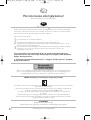 80
80
-
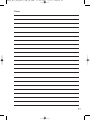 81
81
-
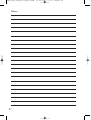 82
82
-
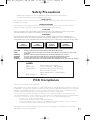 83
83
-
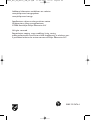 84
84
Philips SPD3900CC-12 Instrukcja obsługi
- Typ
- Instrukcja obsługi
- Ten podręcznik jest również odpowiedni dla
w innych językach
- español: Philips SPD3900CC-12 Manual de usuario
- italiano: Philips SPD3900CC-12 Manuale utente
- Deutsch: Philips SPD3900CC-12 Benutzerhandbuch
- svenska: Philips SPD3900CC-12 Användarmanual
- português: Philips SPD3900CC-12 Manual do usuário
- français: Philips SPD3900CC-12 Manuel utilisateur
- Türkçe: Philips SPD3900CC-12 Kullanım kılavuzu
- English: Philips SPD3900CC-12 User manual
- Nederlands: Philips SPD3900CC-12 Handleiding
Powiązane dokumenty
-
Philips SPD4002CC/05 Instrukcja obsługi
-
Philips SPD6107BD/93 Instrukcja obsługi
-
Philips SPD2517BD/97 Instrukcja obsługi
-
Philips SPD3200CC/00 Instrukcja obsługi
-
Philips SPD3800CC/05 Instrukcja obsługi
-
Philips SPD3000CC/00 Instrukcja obsługi
-
Philips SPD4002CC/05 Instrukcja obsługi
-
Philips SPD6002BD/10 Instrukcja obsługi
-
Philips SPD6007BD/97 Instrukcja obsługi
-
Philips 9305 125 2004.7 Instrukcja obsługi